Hogyan számolja meg a szavakat a WordPadben – Három alternatív mód
Hogyan számolja ki a Wordpad dokumentum Word számát? Az alábbi bejegyzésben többféle módon is megismerheti, hogyan ellenőrizheti a WordPad szószámát.
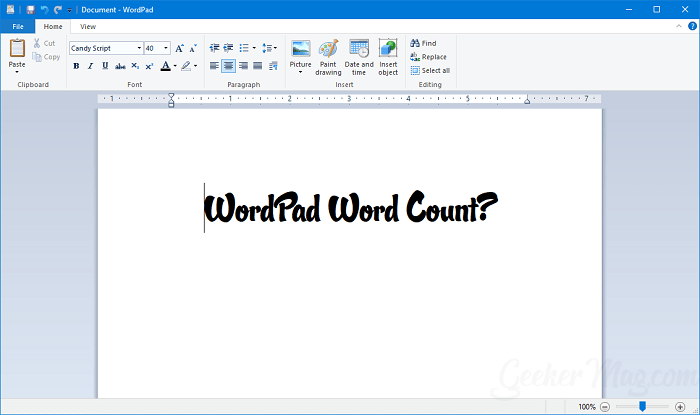
A WordPad egy alapvető szövegszerkesztő, amelyet a Microsoft fejlesztett ki. Ez egy kedvelt szövegszerkesztő, amely a Microsoft által kiadott Windows operációs rendszer minden verziójában előre telepítve van a Windows 95-től a Windows 10-ig.
A WordPad fejlettebb a Notepadhez képest, amely szintén előre telepítve van a Windows operációs rendszerben. A WordPad segítségével a felhasználók olyan dokumentumot szerkeszthetnek és hozhatnak létre, amely jobb formázást és írásjeleket igényel.
Ez egy alapvető szövegszerkesztő, amely a Microsoft Wordshöz képest nagyon egyszerű, és sokkal fejlettebb, ha a Microsoft Notepadhez hasonlítjuk. Sok felhasználó, akinek alapszövegszerkesztésre van szüksége, a WordPadet részesíti előnyben az MS Worddel szemben.
Check WordPad Word Count – Alternate Ways
Kétségtelen, hogy a WordPad egy hasznos program, de hiányzik belőle egy hasznos funkció, azaz a Word Counter. Ez azt jelenti, hogy a WordPadben nincs mód a Szavak számlálására. A Word Counter funkció hasznos, különösen az írók számára, akik nyomon követik a szavak számát.
Sajnos, nincs mód a WordPad Word Count ellenőrzésére, és ennek a helyzetnek a kezeléséhez a felhasználóknak szükségük van egy alternatív módszerre ugyanennek az ellenőrzéséhez.
A felhasználók segítése érdekében úgy döntöttem, hogy lefedem az összes alternatív módszert, amelyet a WordPad szavak számolásához használhatnak a dokumentumban. Tehát további késlekedés nélkül miért nem kezd el olvasni róluk:
A Microsoft Word
használataAz egyik legegyszerűbb módszer a Microsoft Word segítségével, amely a Microsoft irodai programcsomag része. A legtöbb PC és laptop tulajdonos inkább a Microsoft irodai öltönyöket vásárolja meg, különösen a diákok és az emberek a vállalati szektorhoz tartoznak.
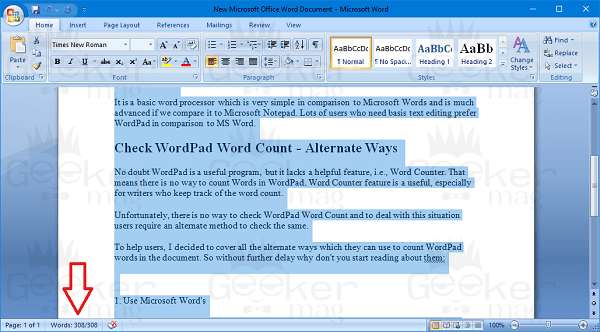
Egyszerűen nyissa meg a Microsoft Wordöt, hozzon létre egy új dokumentumot. Most másolja ki a szöveget vagy a tartalmat a WordPad dokumentumból, és illessze be a Word dokumentumba
A Word dokumentum alján megjelenik a Word opció, amely a számolást mutatja.
Alternatívaként használhatja a Microsoft Word Online-t ugyanerre a célra. Ehhez csak fel kell keresnie a szolgáltatás oldalát
1. Jelentkezzen be a Microsoft fiókkal
2. Hozzon létre egy új üres dokumentumot
3. Az Online Word szövegszerkesztőbe illessze be a WordPad dokumentum szövegét, és az oldal alján megjelenik a szószám.
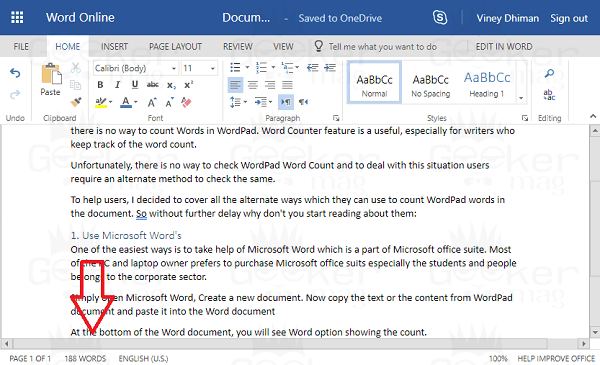
Kipróbálja az ingyenes szövegszerkesztőket
A Microsoft Word a Microsoft Office csomag része, ami pénzbe kerül. Ha tehát nem szeretné megvásárolni az irodai programcsomagot csak azért, hogy kiszámolja a szószámot, akkor használhatja az interneten elérhető ingyenes szövegszerkesztőket, amelyek a dokumentum szószámának kiszámításához is kínálnak funkciókat. A Jarte és az OpenOffice.org, mindkettő ingyenes lehetőség, és ugyanerre a célra használható.
Használja a Google Dokumentumok – Online eszközök
Ha nem szeretne letölteni egy programot a WordPad szószám kiszámításához, akkor az egyik legjobb online eszköz a szavak számításához a Google Dokumentumok
Elég, ha meglátogatja a Google Dokumentumokat, és bejelentkezik a Google-fiókjával.
1. Hozzon létre egy új üres dokumentumot.
2. A dokumentumba másolja be a WordPad dokumentum szövegét.
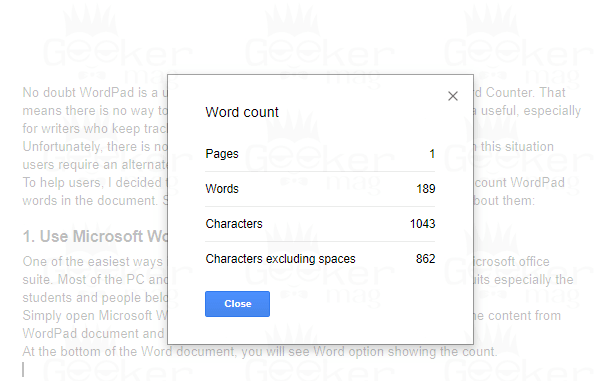
3. Kattintson az ‘Eszköz’ -> ‘Szószámlálás’ menüpontra. Ekkor megjelenik egy párbeszédpanel, amely a Word Count (Szavak száma) más dolgok kíséretében Pages, és a Characters (Karakterek). Alternatívaként használhatja ugyanehhez a “CTRL + SHIFT + C” billentyűkombinációt is.
Kapcsolódó olvasmány – Hogyan készítsünk brosúrát a Google Dokumentumtárban
Ezeken kívül vannak olyan online eszközök, amelyeket a felhasználók fiók nélkül is használhatnak a szöveges dokumentum szószámának kiszámításához. Például olyan online eszközöket vehet segítségül, mint:
- WordCounter – https://wordcounter.net/
- Word Count Tool – http://www.wordcounttool.com/
Ezek különböző eszközök, de ezek egyszerű eszközök a szószám kiszámításához.
Mindegyik ugyanazon az elven működik. Csak meg kell látogatnia a weboldalt, bemásolni és beilleszteni a WordPad dokumentum szövegét, és amikor a Submit gombra kattint. Megkapja a WordPad dokumentum szószámát.
Ez minden!